Adición de listas relacionadas personalizadas
¿Cómo puedo…?
Cada registro de Zoho CRM tiene la opción para asociar otros registros a estos. Por ejemplo, un contacto tiene notas, actividades, clientes potenciales, productos, archivos adjuntos, etc. asociados a este. Estas se denominan listas relacionadas y se proporcionan de manera predeterminada, pero también puede tener una lista relacionada personalizada agregada a un registro. Las listas relacionadas personalizadas sirven para ver los datos recopilados a partir de otras fuentes.
Disponibilidad
![]() Permiso necesario: los usuarios que cuenten con perfil de administrador pueden configurar esta función.
Permiso necesario: los usuarios que cuenten con perfil de administrador pueden configurar esta función.
Adición de una lista relacionada
Puede extraer datos de diversas fuentes para crear una lista relacionada con dos opciones:
- Aplicaciones personalizadas de Zoho Creator : agregar registros de aplicaciones de Zoho Creator como listas relacionadas.
- API de terceros : agregar API de terceros como listas relacionadas. Puede seleccionar entre las funciones predefinidas de la galería o crear sus propias funciones.
Nota:
- Puede agregar listas relacionadas personalizadas en los siguientes módulos: Clientes potenciales, Cuentas, Contactos, Candidatos, Campañas, Productos y Proveedores.
- Cuando inicialmente haga clic en el botón Agregarahora, se le solicitará que especifique un nombre de usuario si no tiene una cuenta en otros servicios de Zoho.
- Los usuarios de la edición Empresarial pueden crear un máximo de 5 listas relacionadas personalizadas.
Utilizar aplicaciones personalizadas como listas relacionadas
Puede extender su plataforma de CRM con aplicaciones personalizadas de Zoho Creator. Los formularios y las vistas se pueden utilizar como pestañas personalizadas en Zoho CRM. Si tiene activada la opción de integración de Zoho Creator en la cuenta de la organización de Zoho CRM, puede ver los registros de una vista de aplicación personalizada mediante la utilizando de una lista relacionada personalizado en sus módulos de CRM.
Para utilizar la aplicación personalizada para crear una lista relacionada
- Haga clic en un módulo (pestaña) y seleccione un registro.
- En la página Detalles de registro, haga clic en Agregar la lista relacionada.
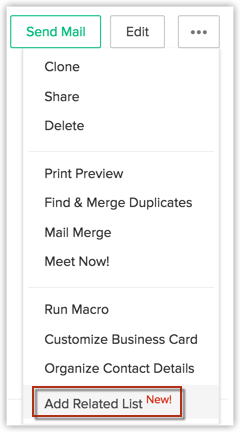
- En el cuadro emergente Agregar lista relacionada, haga clic en Aplicaciones personalizadas.
Aparecerán todas las aplicaciones personalizadas de Zoho Creator que se compartan con su cuenta. - En la lista de aplicaciones personalizadas, haga clic en Agregarahora de la aplicación correspondiente que desee utilizar.
- En la página Agregar lista relacionada, siga los pasos que se indican a continuación:
- Especifique un nombre para la Lista relacionada.
- Seleccione un formulario en la lista desplegable.
Las vistas asociadas estarán disponibles en función del formulario que seleccione. - Seleccione una vista en la lista desplegable.
Se utilizará la vista seleccionada como la lista relacionada para el módulo. - Especifique un conjunto de criterios para obtener registros de la lista relacionada únicamente si el [valor de campo de Zoho CRM] coincide con el [valor de campo de formulario personalizado].
- Marque la casilla de los campos que desee visualizar en la lista relacionada.
- Haga clic en Guardar.
Se agregará la lista relacionada personalizada.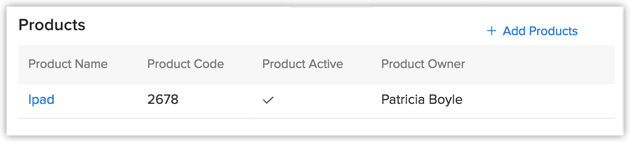
API de terceros como listas relacionadas
Mediante la API, puede agregar servicios de terceros como listas relacionadas en módulos de Zoho CRM. Puede utilizar funciones personalizadas de terceros predefinidos desde la galería o crear una función personalizada para el servicio de terceros que desee agregar a la lista relacionada.
Debe nombrar la API proporcionada como el proveedor de terceros y analizar la respuesta. La respuesta debe tener un formato compatible con Zoho CRM. El código de ejemplo que aparece a continuación explica este punto.
<row no="0">
<FL val="Name1">value1</FL>
<FL val="Name2">value2</FL>
<FL val="Name3">value3</FL>
<FL val="Name4">value4</FL>
<FL val="Name5">value5</FL>
</row>
<row no="1">
<FL val="Name1">value1</FL>
<FL val="Name2">value2</FL>
<FL val="Name3">value3</FL>
<FL val="Name4">value4</FL>
<FL val="Name5">value5</FL>
</row>
</record>
Con el código anterior, los registros no serán un hipervínculo. Si necesita crear hipervínculos para las entradas, agregue 2 atributos (dirección url y enlace) en la etiqueta <FL>. A continuación, se muestra un fragmento de muestra. En este ejemplo, cuando haga clic en el nombre de la cuenta, la página web (www.zillum.com) se abrirá en una nueva pestaña.
<FL val="Account Name" link="true" url="http://zillum.com">Zillium</FL>
Lista de funciones de la galería predefinida
Zoho CRM proporciona las siguientes integraciones contextuales de terceros:
- Zoho Recruit
- Contactology
- Saasu
- FreshBooks
- Zoho People
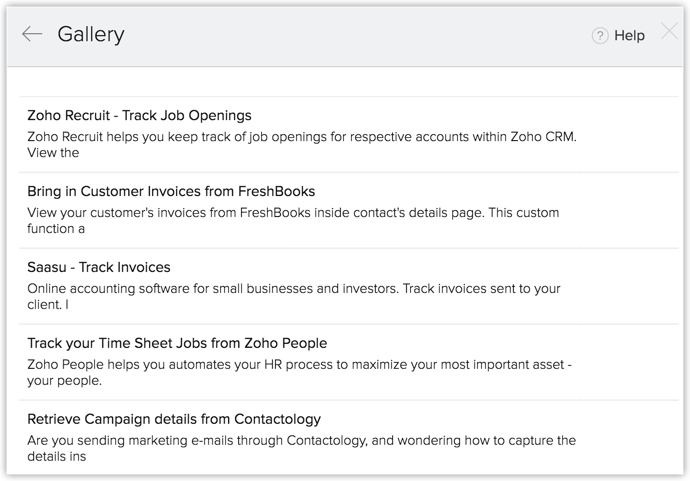
Usar funciones personalizadas en la galería
Zoho CRM ofrece algunas funciones predefinidas listas para su uso. Navegue a través de la galería y seleccione una función que se adapte a sus necesidades. La función seleccionada se agregará a su lista de funciones personalizadas. Después, podrá utilizar esta función como una lista relacionada en cualquier momento.
Para seleccionar una función en la galería,
- Haga clic en un módulo (pestaña) y seleccione un registro.
- En la página Detalles de registro, haga clic en Agregar la lista relacionada.
- En la ventana emergente Agregar lista relacionada, haga clic en Funciones personalizadas > Seleccione en la galería. Aparecerán las funciones predefinidas para su selección.
- Haga clic en el botón Instalar de la función que desee utilizar. La función se agregará a la lista de funciones personalizadas.
- En la página web Agregar lista relacionada, especifique lo siguiente:
- Especifique un nombre para la Lista relacionada.
- Especifique el argumento. Haga clic en el enlace Agregar argumento para otorgar una mayor especificación.
- Guarde los cambios.
Crear funciones personalizadas
Además de las funciones predefinidas de la galería, también puede crear sus propias funciones personalizadas mediante el script de DELUGE. Consulte también laGuía de referencia de scripts de Deluge
Script de Deluge
Deluge o Data Enriched Language for the Universal Grid Environment (Lenguaje enriquecido con datos para el ambiente de red universal) es un lenguaje de secuencia de comandos en línea integrado en Zoho Creator. Permite que los usuarios agreguen lógica a la aplicación, de manera creciente, haciéndola más potente y resistente. Toda la capa de la base de datos es abstracta, y solo trabajará con los términos formularios y campos durante las secuencias de comandos en Deluge. Obtener más información
Función personalizada
Una función es un conjunto de instrucciones agrupadas bajo un nombre y que se pueden invocar desde cualquier punto dentro de un programa. La secuencia de comandos de Deluge admite funciones, mediante aquello con lo que podamos estructurar el script de Deluge, en una forma más modular, obteniendo acceso a todo el potencial que puede ofrecer la programación estructurada. Las funciones relacionadas también se pueden agrupar bajo una categoría común según su propósito, llamado ritmo de nombres, que ayuda a realizar tareas de mantenimiento de manera sencilla. Las funciones se pueden invocar a partir de scripts de acción de formulario o campo o en los registros seleccionados en una vista.
Para crear una función personalizada
- Haga clic en un módulo (pestaña) y seleccione un registro.
- En la página Detalles de registro, haga clic en Agregar la lista relacionada.
- En el cuadro emergente Agregar lista relacionada, haga clic en Funciones personalizadas > Crear función personalizada.
- Haga clic en Crear función personalizada.
- En la página Nueva función personalizada, especifique los siguientes datos:
- Especifique un nombre para la función. Evite utilizar caracteres especiales y espacios.
- Haga clic en el enlace Agregar descripción, en caso de que sea necesario.
- Ingrese el argumento. Haga clic en el enlace Agregar argumento para otorgar una mayor especificación.
- Haga clic en Siguiente.
- Lo que aparece ahora es el Editor de script de DELUGE. Puede codificar su propia lógica aquí. Después de realizarlo, haga clic en Guardar y agregar. La función se agregará a su lista de funciones personalizadas.
- En la página Agregar lista relacionada, siga los pasos que se indican a continuación:
- Especifique un nombre para la Lista relacionada.
- Especifique el argumento. Haga clic en el enlace Agregar argumento para otorgar una mayor especificación.
- Haga clic en Guardar.
Editar una lista relacionada personalizada
Para editar una lista relacionada
- Haga clic en un módulo (pestaña) y seleccione un registro.
- En la página Detalles de registro, mueva el puntero del mouse a la lista relacionada que desee editar.
- Haga clic en la flecha y luego en Editar.
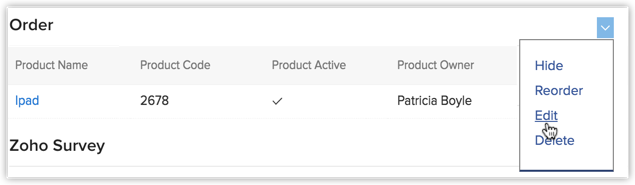
- En el cuadro emergente Editar lista relacionada personalizada, puede realizar las siguientes acciones:
- Modificar el nombre de la lista relacionada.
- Hacer clic en Editar [nombre de función] para modificar la función.
- Modificar los valores del argumento del nombre de argumento determinado.
- Haga clic en Guardar.
Ocultar una lista relacionada personalizada
Cuando oculte una lista relacionada personalizada, estará disponible en las listas relacionadas no seleccionadas desde donde puede agregarlas de nuevo cuando sea necesario.
Para ocultar una lista relacionada
- Haga clic en un módulo (pestaña) y seleccione un registro.
- En la página Detalles de registro, mueva el puntero del mouse a la lista relacionada que desee ocultar.
- Haga clic en la flecha y luego en Ocultar.
Estará disponible en la sección Lista relacionada no seleccionada.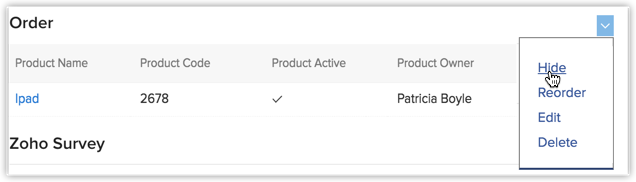
Eliminar una lista relacionada personalizada
Para eliminar una lista relacionada
- Haga clic en un módulo (pestaña) y seleccione un registro.
- En la página Detalles de registro, mueva el puntero del mouse a la lista relacionada que desee eliminar.
- Haga clic en la flecha y luego en Eliminar.
Caso comercial en tiempo real
Asociación de facturas de Saasu con contactos de Zoho CRM
Puede ver las facturas de Saasu enviadas a sus contactos de CRM, directamente desde Zoho CRM. Cuando haga clic en un contacto, todas las facturas enviadas a ese contacto a través de Saasu aparecerán junto con los demás datos de contacto.
A continuación, se explica cómo:
- Haga clic en la pestaña Contactos y seleccione un registro.
- En la página Detalles de registro, haga clic en Agregar la lista relacionada.
- En la ventana emergente Agregar lista relacionada, haga clic en Funcionespersonalizadas.
- Haga clic en Crear función personalizada.
- En la página Nueva función personalizada, realice las siguientes acciones:
- Especifique un nombre para la función. Evite utilizar caracteres especiales y espacios en blanco.
- Haga clic en el enlace Agregar descripción (opcional).
- Ingrese el argumento. Haga clic en el enlace Agregar argumento para otorgar una mayor especificación.
- Haga clic en Siguiente.
El Editor de script de DELUGE estará disponible.
En este punto deberá llamar a la API proporcionada por Saasu y convertir la respuesta en un formato para Zoho CRM. - Agregar el fragmento de código.
Código de ejemplostring getMySaasuData(string email)
{
contactResp =
getUrl("https://secure.saasu.com/webservices/rest/r1/ContactList?wsaccesskey=
CA497&fileuid=37863&SearchFieldName=EmailAddress&searchfieldnamebeginswith="
+ input.email); contactStr = contactResp.executeXPath("/contactListResponse/contactList/contactListItem");
responseXML="";
lastModifiedTime='01-Jan-1901 00:00:00';
contactId="";
rowCount=1;
if((contactStr != null) && (contactStr != ""))
{
responseXML="";
contactList=contactStr.toList("-|-");
for each contact in contactList
{
time=(contact.executeXPath("/contactListItem/utcLastModified/text()")).replaceAll("T"," ");
dt=time.toTime("yyyy-MM-dd hh:mm:ss");
if(dt > lastModifiedTime)
{
lastModifiedTime=dt;
contactId = contact.executeXPath("/contactListItem/contactUid/text()");
}
}
resp =
getUrl("https://secure.saasu.com/webservices/rest/r1/invoicelist?wsaccesskey=CA497&fileuid=37863
&transactiontype=s&contactUid="
+ contactId);
invoicesList=resp.executeXPath("/invoiceListResponse/invoiceList/invoiceListItem").toList("-|-");
info "invoicesList ::: " + invoicesList;
for each invoice in invoicesList
{
invoiceUID = invoice.executeXPath("/invoiceListItem/invoiceUid/text()");
invoiceNumber = invoice.executeXPath("/invoiceListItem/invoiceNumber/text()");
invoiceDate = invoice.executeXPath("/invoiceListItem/invoiceDate/text()");
dueDate = invoice.executeXPath("/invoiceListItem/dueDate/text()");
totalAmount = invoice.executeXPath("/invoiceListItem/totalAmountInclTax/text()");
responseXML=responseXML + "";
responseXML=responseXML + "" + invoiceUID + "";
responseXML=responseXML + "" + invoiceNumber + "";
responseXML=responseXML + "" + invoiceDate + "";
responseXML=responseXML + "" + dueDate + "";
responseXML=responseXML + "" + totalAmount + "";
responseXML=responseXML + "";
rowCount=(rowCount + 1);
}
responseXML=responseXML + "
}
else
{
responseXML=responseXML + "";
responseXML=responseXML + "No Invoices found for this Contact";
responseXML=responseXML + "";
}
return responseXML; } - Haga clic en Guardar y agregar. La función se agregará a su lista de funciones personalizadas.
- En la página Agregar lista relacionada, siga los pasos que se indican a continuación:
- Especifique un nombre para la lista relacionada.
- Especifique el argumento. Haga clic en el enlace Agregar argumento para otorgar una mayor especificación.
- Haga clic en Guardar.
Publicar galería
Si creó una función personalizada para integrar una aplicación de terceros y desea compartirla con los demás, puede publicarla. Las funciones publicadas deberán pasar por una etapa de aprobación por nuestra parte. Después de aprobarla, su función aparecerá en la galería para que todos los usuarios la puedan instalar.
